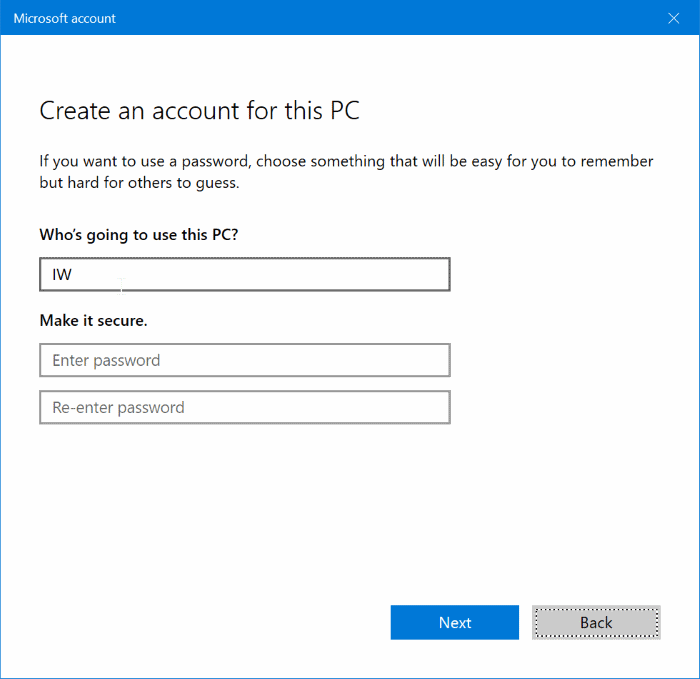So erstellen Sie ein lokales Benutzerkonto ohne Kennwort in Windows 10
Aktualisiert Marsch 2023: Erhalten Sie keine Fehlermeldungen mehr und verlangsamen Sie Ihr System mit unserem Optimierungstool. Holen Sie es sich jetzt unter - > diesem Link
- Downloaden und installieren Sie das Reparaturtool hier.
- Lassen Sie Ihren Computer scannen.
- Das Tool wird dann deinen Computer reparieren.
Wenn Sie der einzige Benutzer Ihres Computers sind, möchten Sie möglicherweise ein Benutzerkonto ohne Kennwort haben. Oder Sie möchten möglicherweise kein Kennwort für das Konto Ihres Kindes auf dem Computer festlegen.
Windows 10 unterstützt das Erstellen von Konten ohne Kennwörter, obwohl immer ein kennwortgeschütztes Benutzerkonto empfohlen wird.
Beachten Sie, dass Sie ein Konto ohne Kennwort nur für lokale Benutzerkonten erstellen können. Wenn Sie versuchen, ein Windows 10-Konto mit Ihrem Microsoft-Konto zu erstellen, müssen Sie das Microsoft-Kontokennwort verwenden, um sich anzumelden. Sie können Windows 10 jedoch so konfigurieren, dass es sich automatisch anmeldet, ohne nach dem Kennwort zu fragen.
Wie bereits erwähnt, empfehlen wir nicht, ein Benutzerkonto ohne Kennwort zu erstellen, da jeder, der Zugriff auf Ihren Computer hat, auf die darauf enthaltenen Daten zugreifen kann. Sie müssen ein sicheres Kennwort festlegen und Laufwerke verschlüsseln, wenn Sie häufig Ihren Laptop oder Ihr Tablet bei sich haben.
Wichtige Hinweise:
Mit diesem Tool können Sie PC-Problemen vorbeugen und sich beispielsweise vor Dateiverlust und Malware schützen. Außerdem ist es eine großartige Möglichkeit, Ihren Computer für maximale Leistung zu optimieren. Das Programm behebt häufige Fehler, die auf Windows-Systemen auftreten können, mit Leichtigkeit - Sie brauchen keine stundenlange Fehlersuche, wenn Sie die perfekte Lösung zur Hand haben:
- Schritt 1: Laden Sie das PC Repair & Optimizer Tool herunter (Windows 11, 10, 8, 7, XP, Vista - Microsoft Gold-zertifiziert).
- Schritt 2: Klicken Sie auf "Scan starten", um Probleme in der Windows-Registrierung zu finden, die zu PC-Problemen führen könnten.
- Schritt 3: Klicken Sie auf "Alles reparieren", um alle Probleme zu beheben.
Wenn Sie bereits ein Kennwort für das Konto haben, lesen Sie , wie Sie das Kennwort aus einem Konto entfernen oder wie Sie sich automatisch anmelden Windows 10-Handbuch.
Verwenden Sie die folgenden Anweisungen, um ein lokales Benutzerkonto ohne Kennwort in Windows 10 zu erstellen.
Methode 1 von 2
Benutzerkonto ohne Kennwort in Windows 10 erstellen
Schritt 1: Navigieren Sie auf Ihrem Windows 10-Computer zu Einstellungen \u0026 gt; Konten \u0026 gt; Familie \u0026 amp; andere Benutzer .
Schritt 2: Klicken Sie im Abschnitt Andere Benutzer auf die Option Diesem PC eine andere Person hinzufügen . Dadurch wird der Dialog zur Kontoerstellung geöffnet.
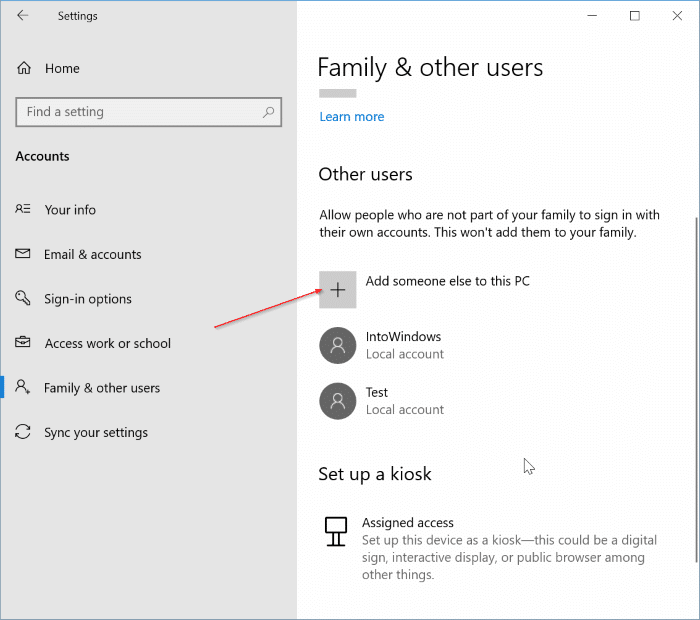
Schritt 3: Klicken Sie hier auf den Link Ich habe keine Anmeldeinformationen für diese Person .
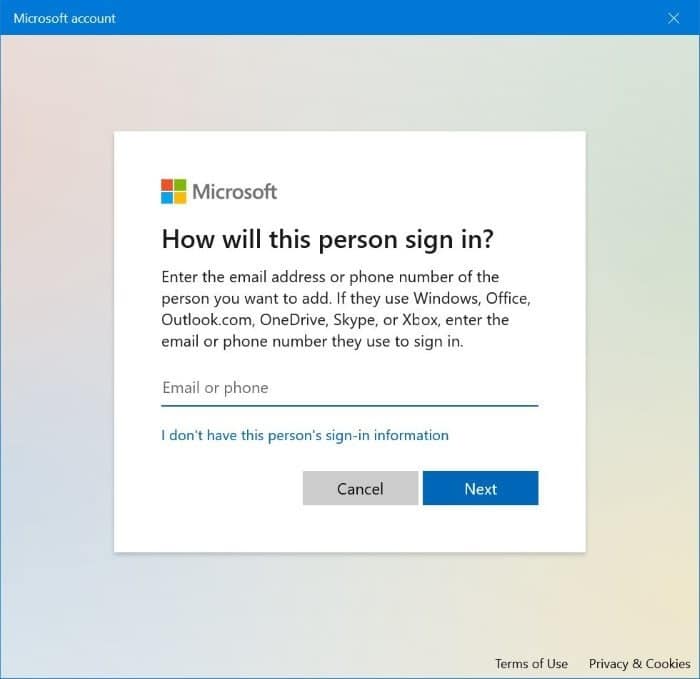
HINWEIS: Wenn anstelle des oben genannten Dialogfelds der folgende Dialog angezeigt wird (wird angezeigt, wenn Ihr PC nicht mit dem Internet verbunden ist), geben Sie Ihren Kontonamen ein und lassen Sie die Felder Passwort und Passwortbestätigung leer und klicken Sie dann auf die Schaltfläche Weiter, um ein lokales Konto ohne Kennwort zu erstellen.
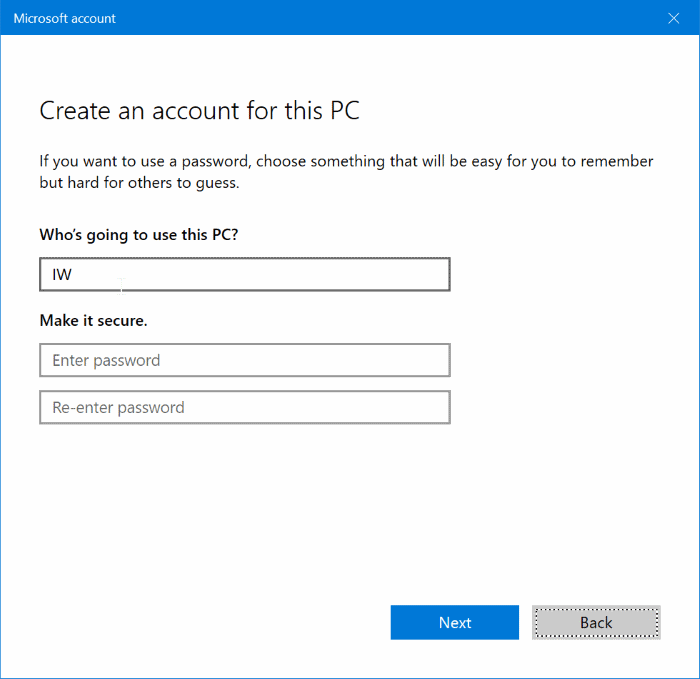
Schritt 4: Klicken Sie im daraufhin angezeigten Dialogfeld auf den Link Benutzer ohne Microsoft-Konto hinzufügen .
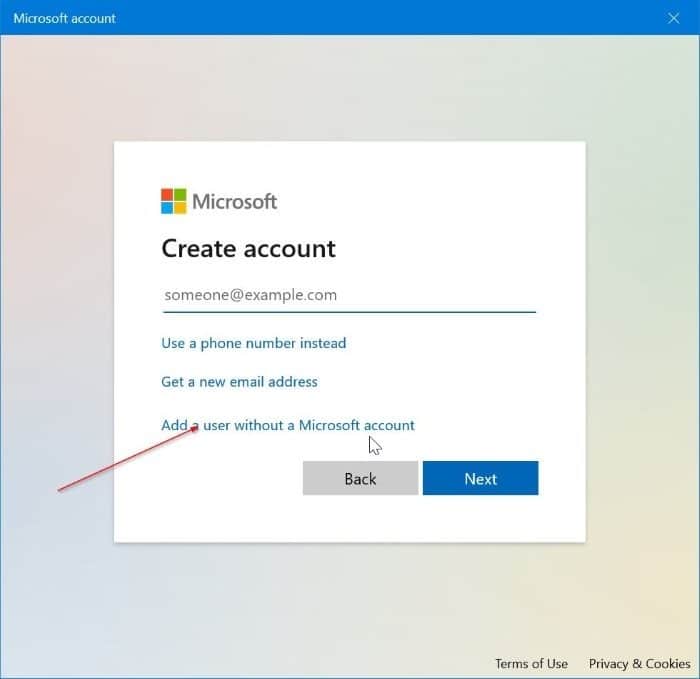
Schritt 5: Geben Sie nun einen gewünschten Namen für das Benutzerkonto ein, geben Sie nichts in das Kennwort ein und geben Sie die Kennwortfelder erneut ein.
Klicken Sie auf die Schaltfläche Weiter , um das Konto zu erstellen.
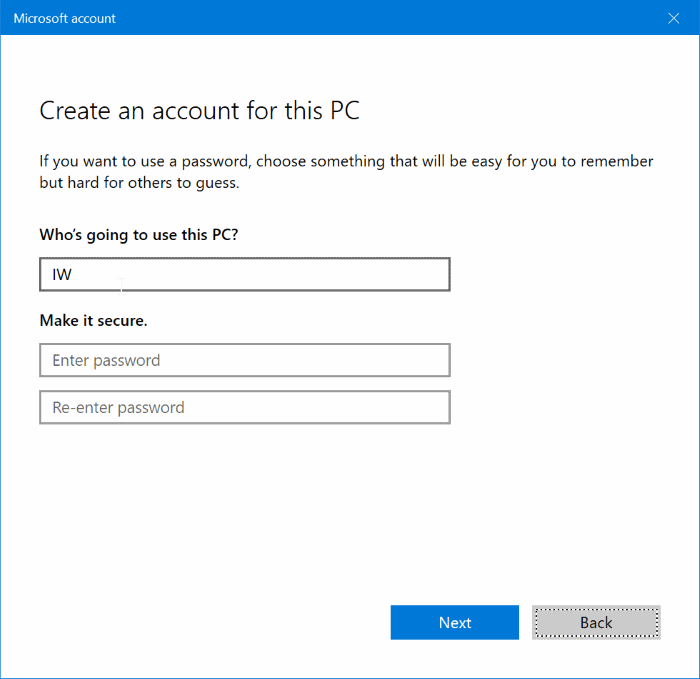
Methode 2 von 2
Richten Sie ein lokales Windows 10-Konto ohne Kennwort ein
Schritt 1: Schalten Sie das WLAN auf Ihrem Computer aus oder ziehen Sie das Ethernet-Kabel ab, wenn Sie damit eine Verbindung zu Ihrem PC mit dem Internet herstellen.
Um das WLAN auszuschalten, gehen Sie zu Einstellungen \u0026 gt; Netzwerk \u0026 amp; Internet \u0026 gt; Wi-Fi -Seite und klicken Sie dann auf die Wi-Fi-Umschalttaste.
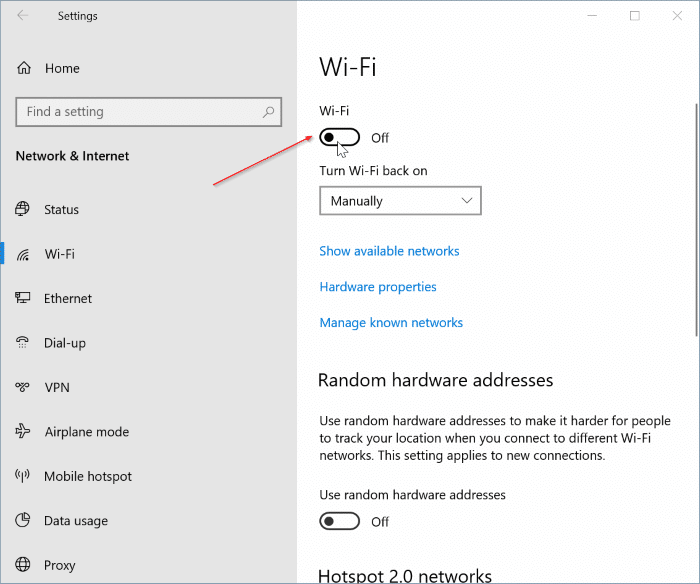
Schritt 2: Gehen Sie zu Einstellungen \u0026 gt; Konten \u0026 gt; Familie \u0026 amp; andere Benutzer und klicken Sie dann auf Fügen Sie diesem PC eine andere Person hinzu.
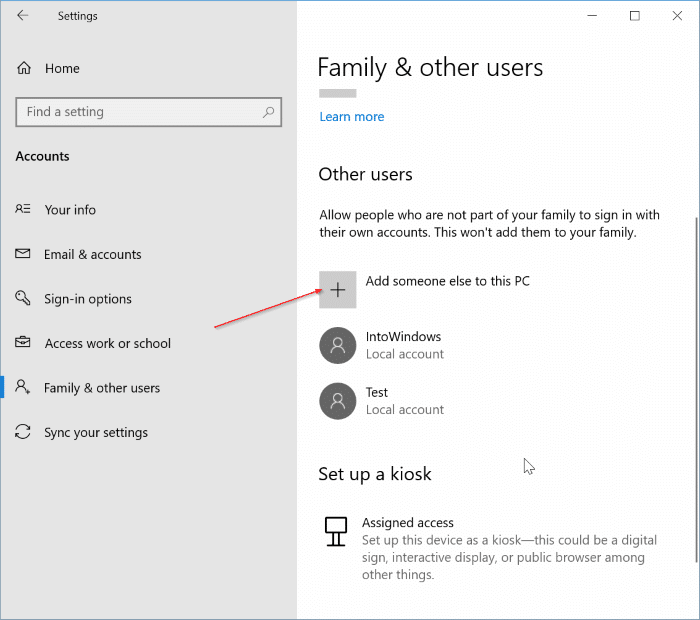
Schritt 3: Wie Sie in der folgenden Abbildung sehen können, bietet Windows 10 die Möglichkeit, ein lokales Benutzerkonto zu erstellen, anstatt Sie zu drängen, ein Microsoft-Konto zu erstellen, wenn Sie offline sind.
Schritt 4: Geben Sie den Namen des Benutzerkontos ein, den Sie für Ihr neues lokales Konto verwenden möchten. Um ein Konto ohne Passwort zu erstellen, müssen Sie das Passwort belassen und die Passwortfelder erneut leer eingeben. Klicken Sie abschließend auf die Schaltfläche Weiter , um das Konto ohne Kennwort zu erstellen.